Dans cet article, je vais vous montrer comment installer Kubuntu 18.04 LTS sur votre ordinateur. Commençons.
Téléchargement de Kubuntu 18.04 LTS :
Vous pouvez télécharger une image ISO de Kubuntu 18.04 LTS du site officiel de Kubuntu à https://kubuntu.org/getkubuntu/
Une fois que vous visitez le lien, vous devriez voir la fenêtre suivante. Cliquez sur soit le Téléchargement 64 bits ou alors Téléchargement 32 bits selon que vous souhaitez installer la version 32 bits ou la version 64 bits de Kubuntu 18.04 LTS respectivement.
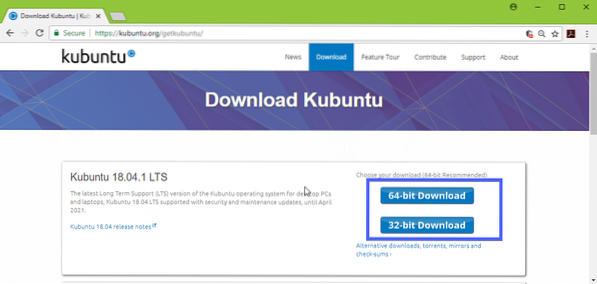
Votre téléchargement devrait commencer et cela peut prendre un certain temps.
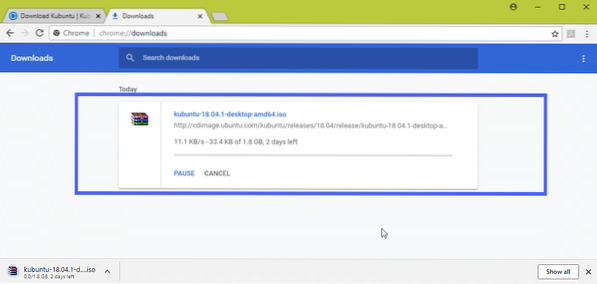
Créer une clé USB amorçable de Kubuntu 18.04 LTS de Linux :
Vous pouvez créer une clé USB amorçable de Kubuntu 18.04 LTS sur Linux très facilement. Tout ce que vous avez à faire est d'insérer votre clé USB sur votre ordinateur et d'exécuter la commande suivante pour trouver son identifiant de périphérique :
$ sudo lsblkComme vous pouvez le voir, l'identifiant du périphérique des clés USB est sdb. Il est donc accessible en tant que /dev/sdb
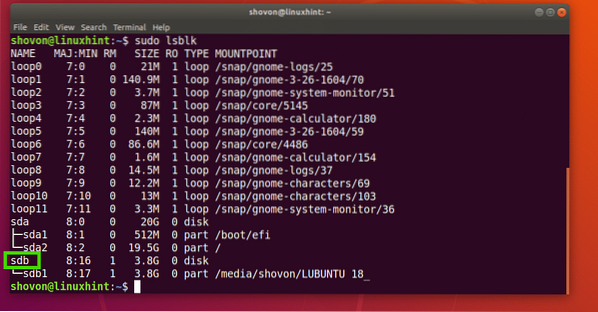
Exécutez maintenant la commande suivante pour en faire Kubuntu 18.04 LTS amorçable :
$ sudo dd if=/chemin/vers/kubuntu-18.04-lts.iso de=/dev/sdb bs=1MCela devrait prendre un certain temps, une fois cela fait, vous devriez pouvoir utiliser cette clé USB pour installer Kubuntu 18.04 LTS.
Créer une clé USB amorçable de Kubuntu 18.04 LTS depuis Windows :
Sous Windows, vous pouvez utiliser Rufus pour démarrer Kubuntu 18.04 Clé USB LTS.
Allez d'abord sur le site officiel de Rufus à l'adresse https://rufus.akeo.c'est-à-dire/ et accédez au Télécharger section. Maintenant, cliquez sur le lien Rufus Portable comme indiqué dans la capture d'écran ci-dessous.
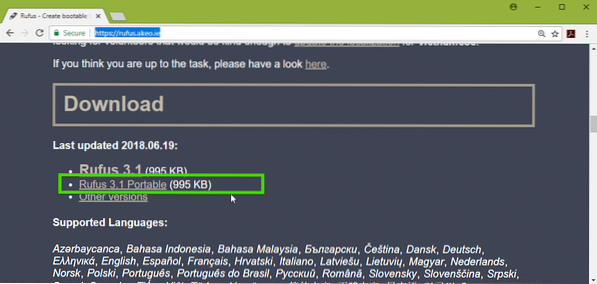
Rufus Portable doit être téléchargé. Maintenant, lancez Rufus et cliquez sur Non.
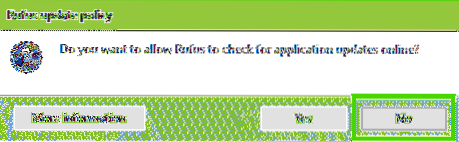
Rufus devrait commencer.
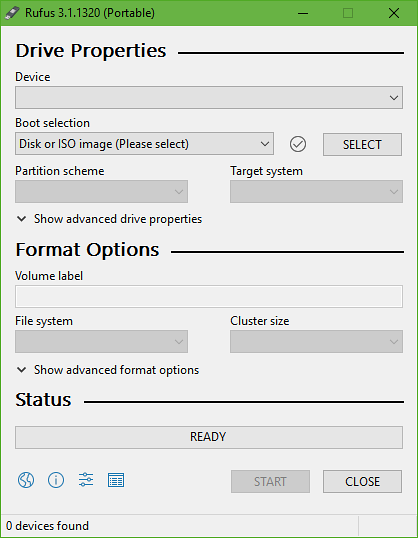
Insérez maintenant votre clé USB et cliquez sur SÉLECTIONNER.
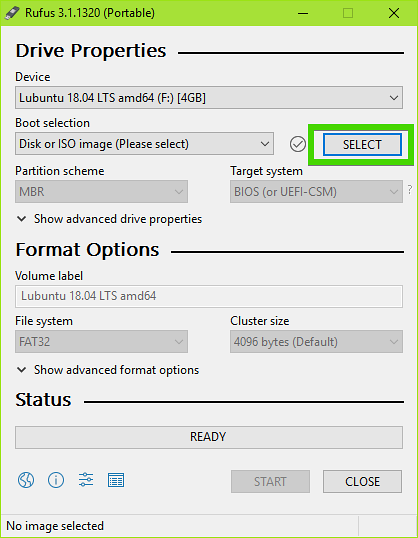
Maintenant, sélectionnez votre Kubuntu 18.04 fichier iso LTS et cliquez sur Ouvert.
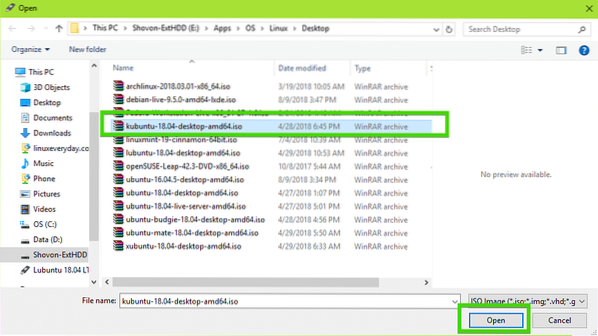
Cliquez maintenant sur DÉMARRER.
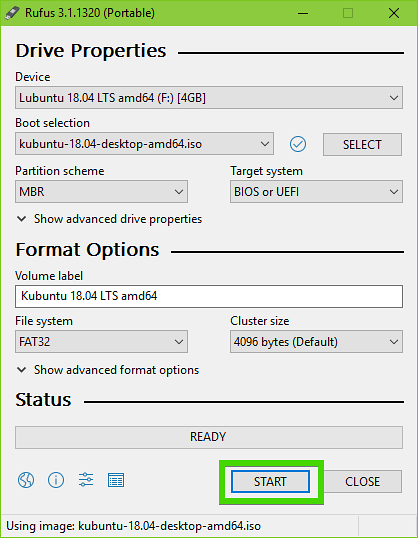
Cliquez maintenant sur Oui.
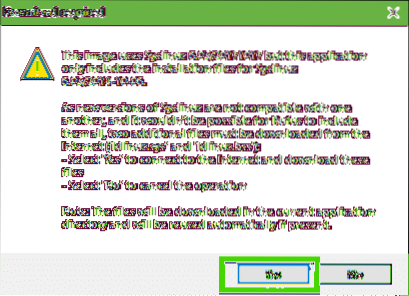
Laissez maintenant les valeurs par défaut et cliquez sur d'accord.
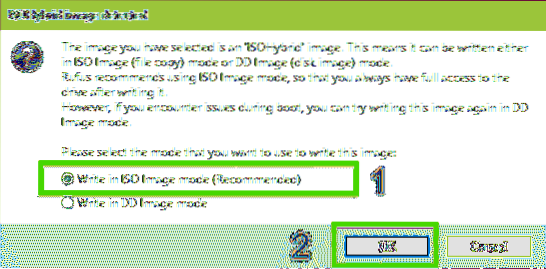
La clé USB sera formatée et toutes vos données devraient être effacées. Si vous avez des données importantes là-bas, il est temps de les déplacer dans un endroit sûr. Une fois que vous avez terminé, cliquez sur d'accord.
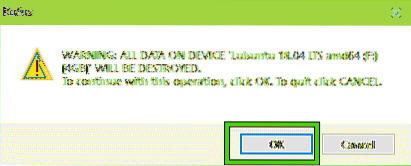
Rufus crée une clé USB amorçable de Kubuntu 18.04 LTS…
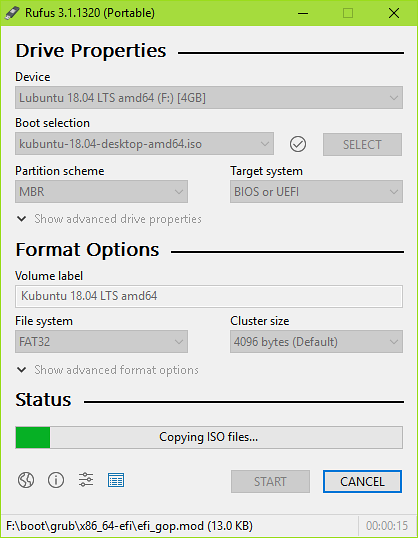
Une fois le processus terminé, cliquez sur FERMER.
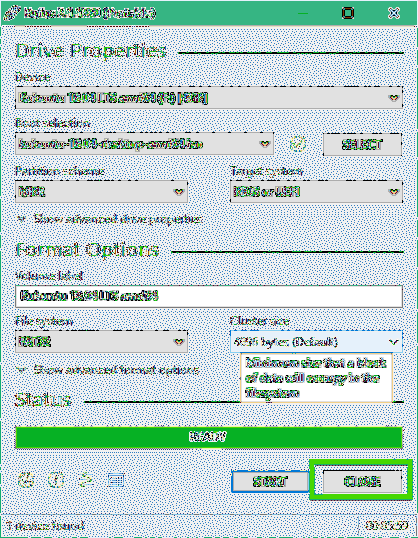
Votre clé USB devrait être prête à exécuter Kubuntu 18.04 LTS Live et installer Kubuntu 18.04 LTS sur votre ordinateur.
Installation de Kubuntu 18.04 LTS :
Insérez maintenant la clé USB amorçable dans votre ordinateur et sélectionnez-la dans le BIOS de votre ordinateur. Vous devriez voir le menu GRUB comme indiqué dans la capture d'écran ci-dessous. Sélectionnez simplement Démarrer Kubuntu et appuyez sur
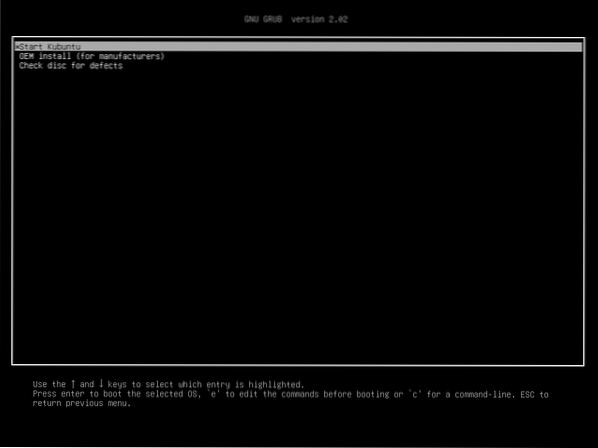
Vous devriez être démarré dans le Kubuntu 18.04 LTS Live DVD. Maintenant, vous pouvez soit démarrer le programme d'installation de Kubuntu, soit essayer Kubuntu avant d'installer. Je préfère que vous l'essayiez avant l'installation et si tout fonctionne, alors vous pouvez opter pour l'installation.
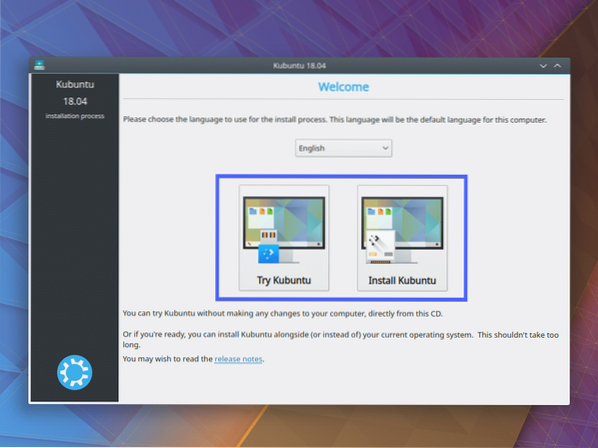
Si vous avez cliqué sur Essayez Kubuntu, alors vous devriez voir la fenêtre suivante. Si vous l'aimez, cliquez sur le Installer Kubuntu icône comme indiqué sur la capture d'écran ci-dessous.
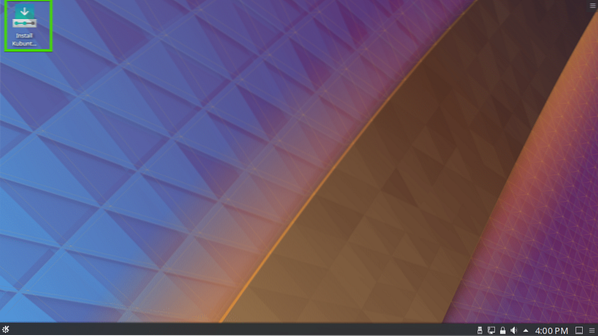
Le programme d'installation de Kubuntu devrait démarrer. Sélectionnez maintenant votre langue et cliquez sur Continuer.
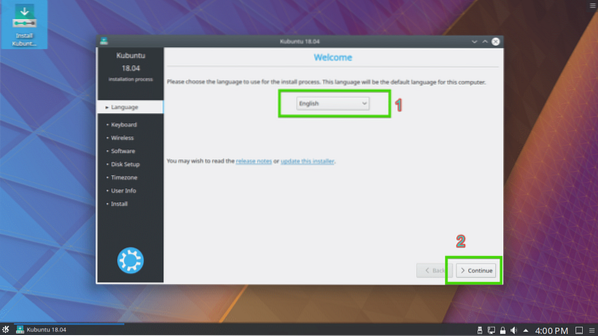
Sélectionnez maintenant votre disposition de clavier et cliquez sur Continuer.
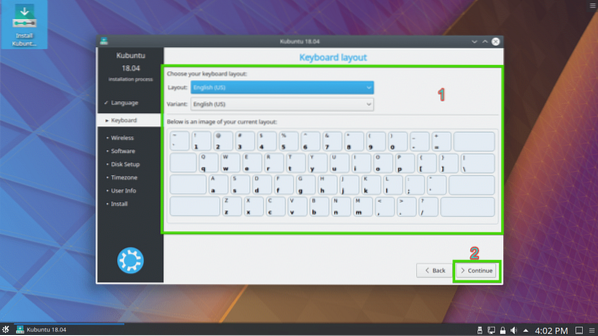
Maintenant, vous pouvez soit sélectionner Installation minimale pour installer la version minimale de Kubuntu ou Installation normale pour installer la version complète de Kubuntu. Vous pouvez également vérifier Installez un logiciel tiers pour le matériel graphique et Wi-Fi et des formats multimédias supplémentaires pour installer des pilotes tiers et des codecs multimédias. Il nécessite une connexion Internet. Une fois que vous avez terminé, cliquez sur Continuer.
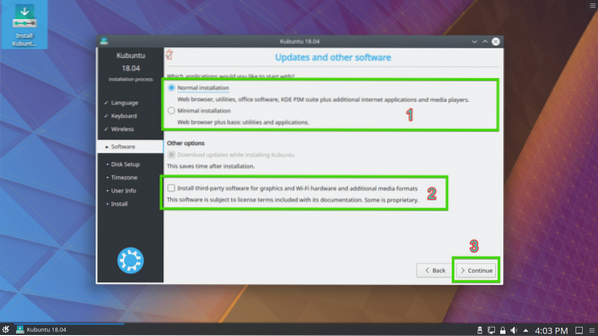
Maintenant, vous devez sélectionner l'un des types d'installation comme indiqué dans la capture d'écran ci-dessous. Si vous souhaitez effacer l'intégralité de votre disque dur et installer Kubuntu, sélectionnez l'une des options marquées et cliquez sur Installer maintenant.
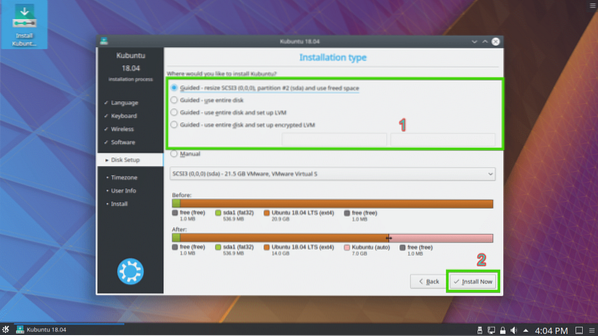
Si vous souhaitez partitionner manuellement votre disque dur ou effectuer un double démarrage, sélectionnez Manuel et cliquez sur Continuer. C'est ce que je vais montrer dans cet article, car c'est là que la plupart des nouveaux utilisateurs de Linux sont bloqués.
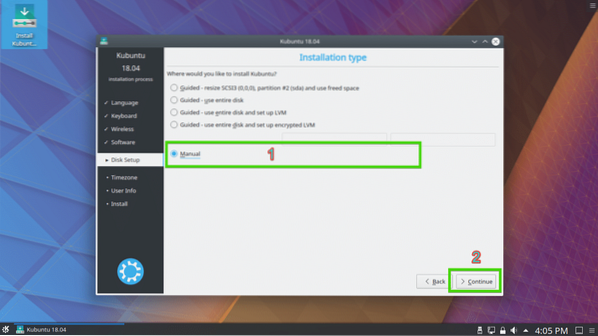
Vous avez peut-être une table de partition sur votre disque dur. Si vous n'en avez pas besoin, vous pouvez cliquer sur Nouvelle table de partition… pour créer une nouvelle table de partition.
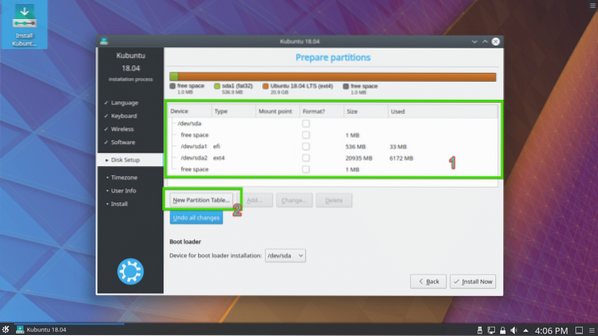
Vous pouvez également supprimer quelques partitions pour faire de la place à votre nouvelle installation Kubuntu.
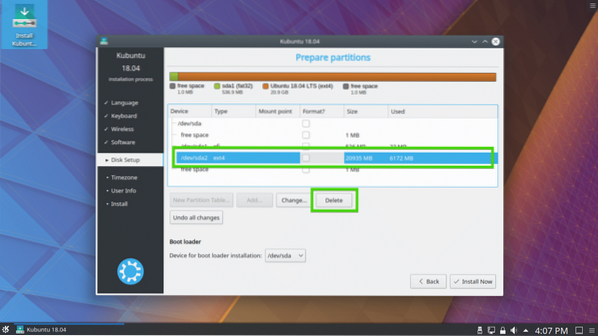
Si vous décidez de créer une nouvelle table de partition, vous devriez voir l'invite suivante. Cliquez simplement sur Continuer.
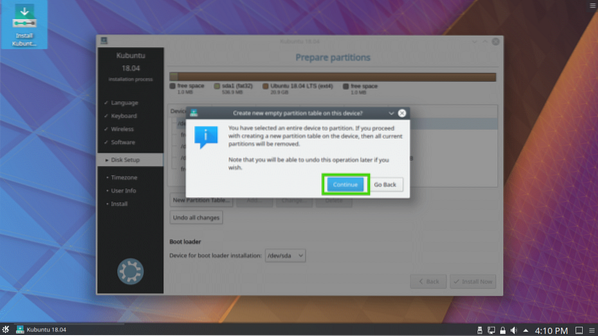
Une nouvelle table de partition doit être créée. Sélectionnez maintenant le espace libre et cliquez sur Ajouter… créer une nouvelle partition.
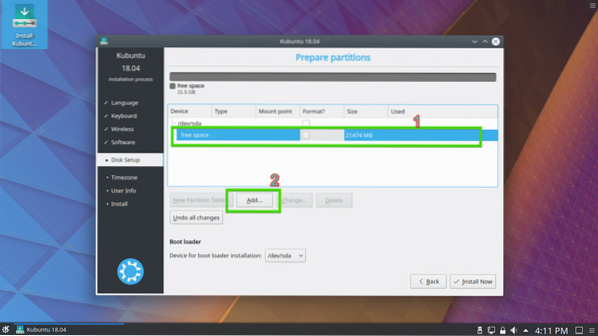
Si vous avez une carte mère compatible UEFI, créez un Partition système EFI d'environ 512 Mo de taille en premier. Si vous avez une carte mère basée sur le BIOS, vous n'avez pas besoin de cette partition. Créez simplement une partition racine (/) à la place et donnez-lui tout l'espace disque que vous voulez.
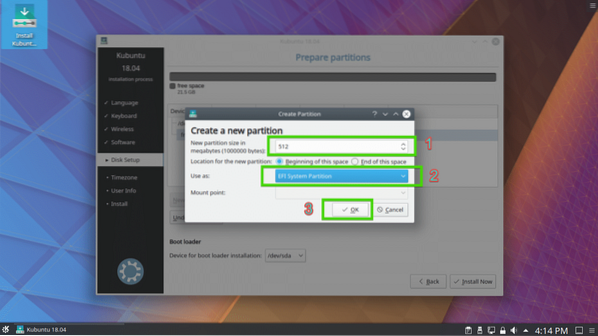
Créez maintenant une partition racine (/) avec le reste de l'espace libre.
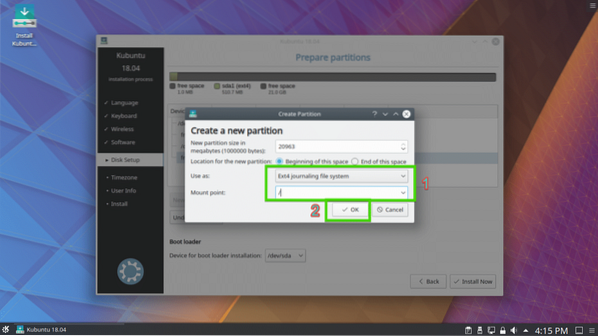
Enfin, la table de partition devrait ressembler à ceci. Assurez-vous maintenant que votre disque dur est sélectionné sur le Chargeur de démarrage rubrique et cliquez sur Installer maintenant.
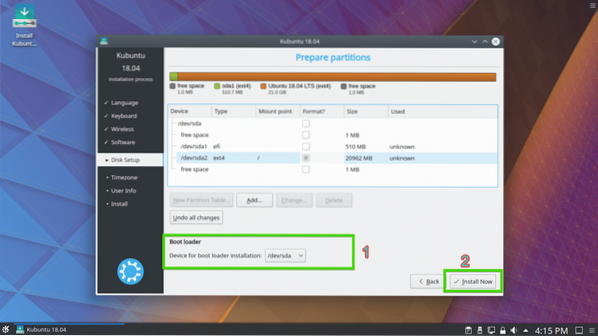
Cliquez maintenant sur Continuer.
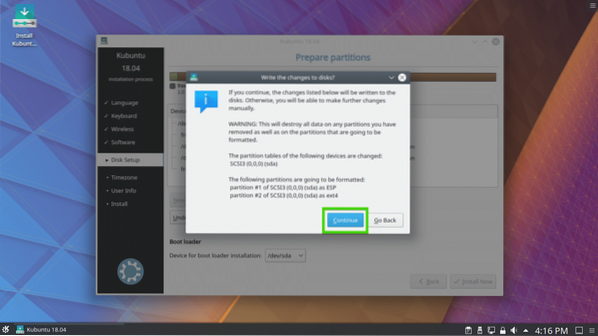
Sélectionnez maintenant votre fuseau horaire et cliquez sur Continuer.
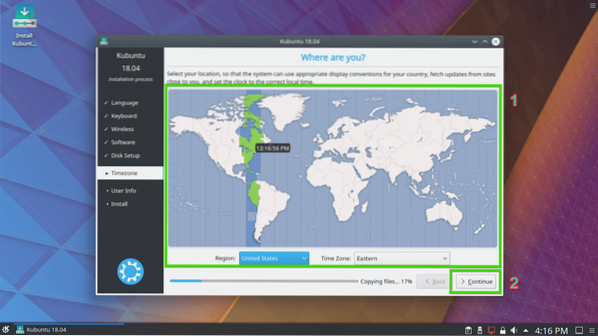
Tapez maintenant vos informations d'utilisateur et cliquez sur Continuer.
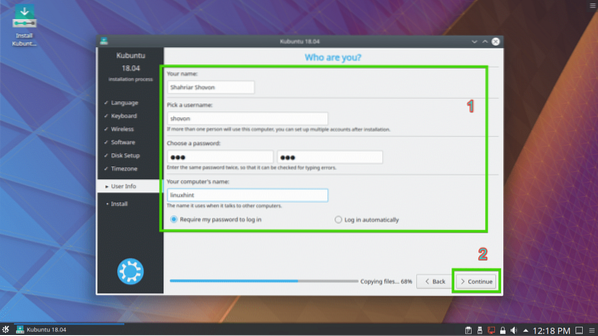
L'installation devrait commencer.
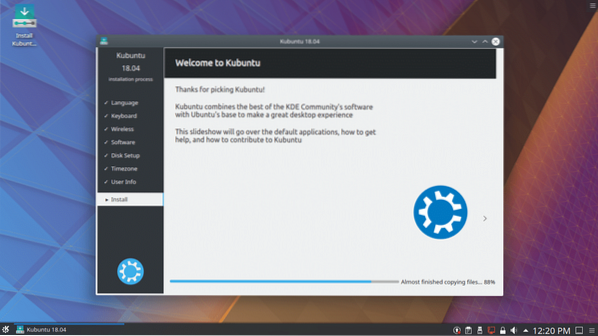
Une fois l'installation terminée, vous devriez voir la boîte de dialogue suivante. Cliquez sur Redémarrer maintenant. Votre ordinateur devrait redémarrer.
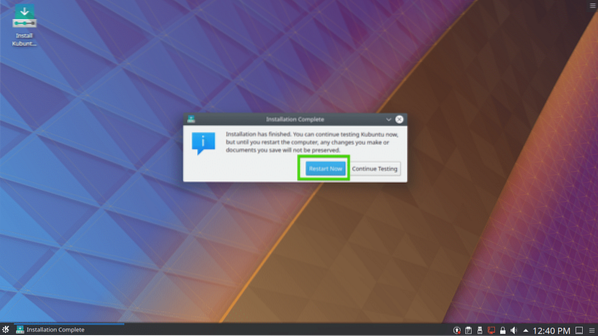
Une fois que votre ordinateur démarre, vous devriez voir l'écran de connexion suivant. Sélectionnez votre utilisateur et saisissez votre mot de passe de connexion et appuyez sur
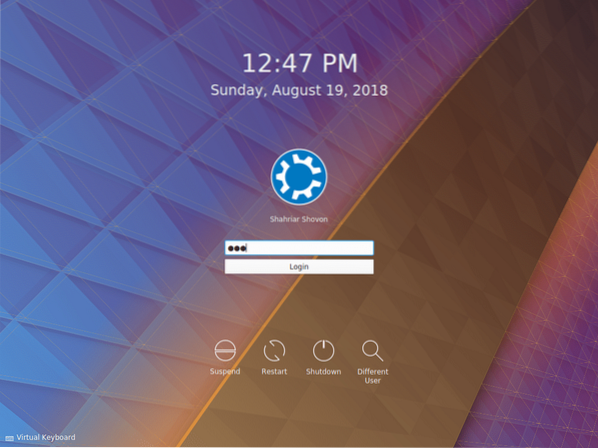
Vous devez être connecté à votre Kubuntu 18.04 Système d'exploitation LTS. Profitez de la puissance et de la beauté de l'environnement de bureau KDE 5 Plasma.
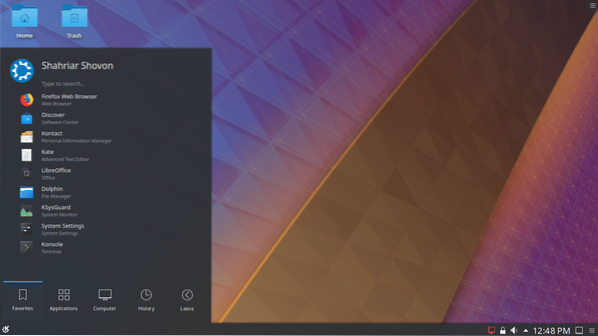
C'est ainsi que vous installez Kubuntu 18.04 LTS sur votre ordinateur. Merci d'avoir lu cet article.
 Phenquestions
Phenquestions


